La tecnología OCR se ha convertido en una herramienta precisa al trabajar con archivos PDF. OCR (Reconocimiento Óptico de Caracteres), es una tecnología que trata de emular la capacidad del ojo humano para reconocer objetos. En los últimos años, la mayoría de las aplicaciones PDF han integrado la tecnología OCR. Con la tecnología OCR, usted puede convertir cualquier documento PDF, ya sea texto, escaneo, imagen o cualquier otra cosa, en un documento que se pueda buscar y editar. Lamentablemente, PDF Expert para Mac, una de las mejores herramientas PDF en el sistema Mac no es compatible con la tecnología OCR. Si usted desea utilizar esta tecnología, tendrá que buscar en otra parte. Aquí están las alternativas de OCR para PDF Expert de Mac.
En este artículo
¿PDF Expert sin OCR?
La mejor alternativa de PDF Expert OCR
Una de las mejores alternativas de PDF Expert OCR en Mac es PDFelement. Está disponible en 25 idiomas diferentes y, gracias a su tecnología OCR, puede convertir cualquier documento escaneado o en papel en un documento PDF totalmente editable, seleccionable y con capacidad de búsqueda.

![]() Impulsado por IA
Impulsado por IA
También hay muchos otros beneficios al usar PDFelement. Aquí hay una lista de algunas de sus características más útiles:
- Herramientas de edición inteligentes que te permiten ajustar fácilmente el tamaño de fuente, el estilo de fuente y el tipo de fuente.
- Crear formularios rellenables desde cero o a partir de una plantilla prefabricada. La capacidad de crear formularios facilita el envío de documentos para su firma digital. Una de las principales ventajas de los documentos PDF es transformar formularios no rellenables creados en Word y Excel en formularios PDF interactivos y rellenables.
- Exportar datos a Excel. Puedes extraer datos PDF de cientos de formularios en una sola hoja de Excel en cuestión de segundos. También puedes exportar datos de archivos PDF escaneados, lo que facilita el archivado y el análisis posterior.
- La conversión es una función básica de todas las herramientas de PDF, pero PDFelement la lleva al siguiente nivel gracias a la conversión por lotes. Puedes convertir varios archivos a la vez, dividir archivos PDF en archivos más pequeños o extraer una sola página según sea necesario.
- Herramientas de anotación avanzadas. Puedes agregar notas adhesivas, comentarios, cuadros de texto, sellos y más. También puedes marcar documentos para su revisión y aplicar formas y herramientas de dibujo a su documento PDF.
Cómo usar la alternativa al PDF Expert con OCR
La función OCR está disponible en PDFelement, por lo que es una alternativa valiosa de PDF Expert. PDFelement ayuda a convertir escaneos y archivos convertidos en documentos PDF editables. Cuando un archivo requiere OCR para volverse editable, aparecerá una barra de aviso resaltada en la aplicación. Sigue estos pasos para completar el proceso de OCR:

![]() Impulsado por IA
Impulsado por IA
Paso 1: Comenzar a realizar OCR
Abre el archivo PDF escaneado. Haz clic en el botón "Realizar OCR" ubicado dentro de la barra de avisos. También puedes ir a "Herramientas" > "Reconocimiento de texto OCR" en la barra de herramientas.

Paso 2: establecer el rango de páginas
En la ventana emergente, haz clic en el menú en la esquina inferior izquierda. Haz clic en la opción "Rango de página" y aparecerá una nueva ventana. En la nueva ventana, puedes personalizar el rango de páginas para OCR.
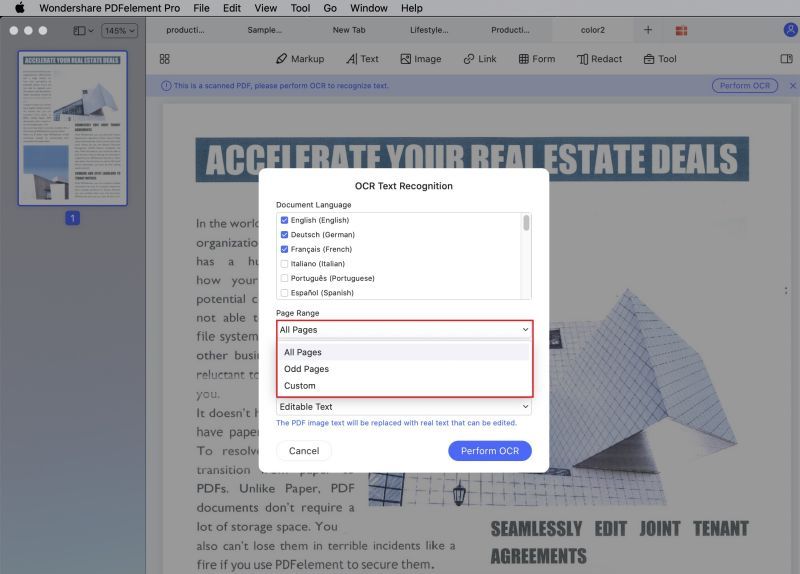
Paso 3: seleccionar el idioma para OCR PDF en Mac
Nuevamente, haz clic en el menú en la esquina inferior izquierda y elige "Configuración de OCR" esta vez. En la nueva ventana emergente, selecciona "Idioma del documento" y "Reduzca la muestra a".
En las opciones de "Tipo", puedes elegir entre las opciones de OCR "Texto editable" o "Imagen de texto de búsqueda". Para aquellos que seleccionen "Imagen de texto de búsqueda", el nuevo archivo PDF se podrá buscar después del proceso de OCR. Puedes buscar usando "Comando + F", o puedes seleccionar el texto y copiarlo y pegarlo en otro documento directamente.
Si eliges "Texto editable", el nuevo documento será editable una vez que finalice el proceso de OCR. Ahora puedes hacer clic en "Texto" para editar texto, o puedes convertirlo a otros formatos de archivo haciendo clic en "Archivo" > "Exportar a".
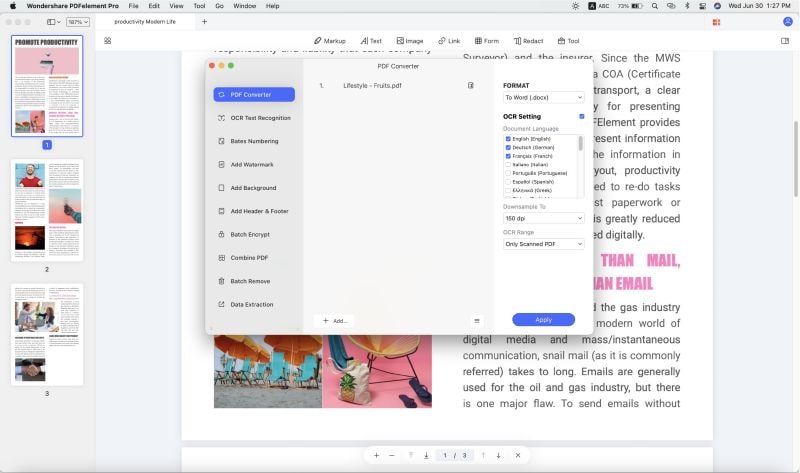
Otras alternativas de PDF Expert con función OCR
Una de las mejores alternativas de OCR para PDF Expert de Mac es PDFelement para Mac . . El producto está disponible en 25 idiomas diferentes. Y gracias a la tecnología OCR, usted puede convertir cualquier documento escaneado o en papel en un documento PDF totalmente editable, que se puede buscar y seleccionar.
Pero esa no es la única característica. Hay muchos beneficios de cambiarse a este producto, y todo se reduce a las características únicas de PDFelement para Mac. Aquí hay una lista de algunos.
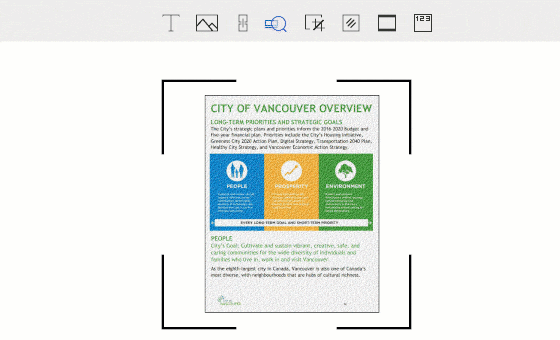
- Tiene una edición más inteligente de documentos, con herramientas para cambiar el tamaño de la fuente, el estilo de fuente y el tipo de fuente
- Usted puede crear formularios y plantillas rellenables desde cero. La capacidad de crear plantillas y formularios facilita en el futuro el envío de documentos para firmar. Una de las principales ventajas de los documentos PDF es la transformación de formularios no rellenables hechos en Word y Excel en formularios PDF interactivos y rellenables.
- Permite exportar datos a Excel. Usted puede extraer datos PDF de cientos de formularios en una sola hoja de Excel con solo unos pocos clics en cuestión de segundos. Usted también puede exportar datos desde un PDF escaneado, lo que facilita su archivo y análisis más adelante.
- La conversión es una característica básica de todas las herramientas PDF, pero es llevada al siguiente nivel gracias a la conversión por lotes. Usted puede convertir varios archivos a la vez, dividir archivos PDF en archivos más pequeños o extraer solo la página que necesita.
- Para funciones más avanzadas, las herramientas de notas son excelentes. Usted puede agregar notas adhesivas, comentarios, cuadros de texto, sellos y más. Usted puede marcar los documentos para su revisión, y puede aplicar formas y herramientas de dibujo al documento PDF.

![]() Impulsado por IA
Impulsado por IA
Sugerencias: Otras alternativas de PDF Expert con características de OCR
1. Nuance PDF Editor para Mac
El editor de PDF de Nuance para Mac, como otra alternativa de PDF Expert Mac OCR, ofrece todas las características avanzadas y la simplicidad en una única solución de PDF. Considerado por muchos como la mejor alternativa a Adobe Acrobat, el editor de PDF está diseñado para usuarios comunes, pero también para el personal comercial y los empleados en la industria de TI.
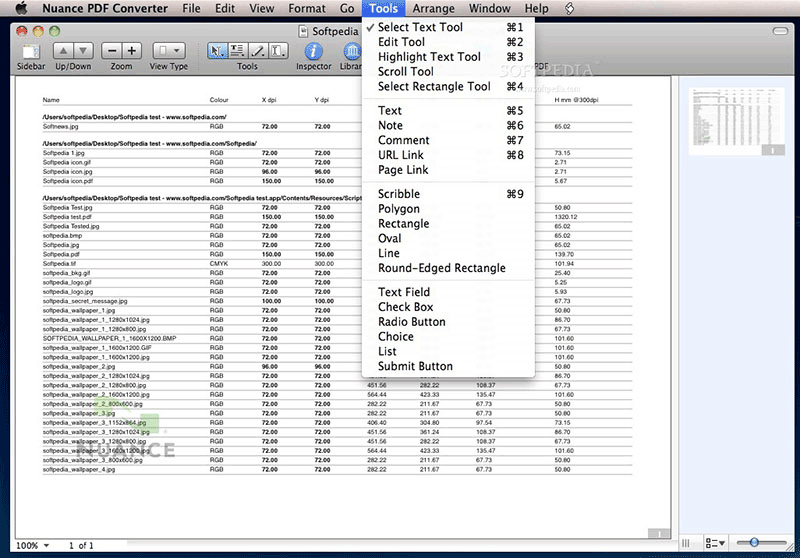
Pros:
Tiene todas las características de productos de mayor precio, el software es fácil de usar
Contras:
No se puede convertir a formato ePub, la conversión de Word a PDF no es tan fácil
Soporte para Sistemas: Mac, Windows
Precio: $99,99 por suscripción
2. Prizmo Pro Pack
Prizmo es un software OCR exclusivo de Apple que funciona en dispositivos iPhone, iPad y Mac. Usted puede descargarlo fácilmente en el dispositivo que desea usar, pero necesita el paquete Prizmo para acceder a los documentos en diferentes dispositivos.
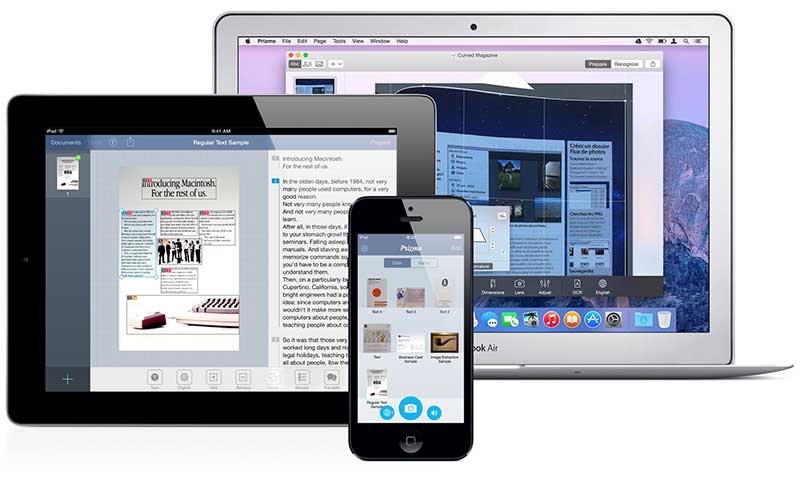
Pros:
Aplicación flexible y actualizada; usted puede capturar fotos tomadas desde su iPhone y convertirlas a PDF; tiene muchas opciones de soporte, incluidos tutoriales en video en el sitio web de la compañía.
Contras:
Carece de integración con documentos de Microsoft Office; la función de OCR es un poco compleja.
Soporte para Sistemas: Mac, iOS
Precio: $74.95
El mejor editor de PDF disponible para escritorio - PDFelement
| Características del producto | PDFelement para iOS | PDFelement para Mac |
| Ver archivos PDF | ||
| Editar archivos PDF | ||
| Gestión de página | ||
| Anotaciones y Comentarios | ||
| Crear archivos PDF | ||
| Agregar marcadores | ||
| Función OCR | ||
| Redacción | ||
| Agregar marcas de agua, fondos, encabezados y pies de página | ||
| Acceso a cientos de plantillas PDF |
Herramienta gratuita de PDF OCR en línea
El OCR (Reconocimiento Óptico de Caracteres) es una tecnología capaz de distinguir los caracteres y signos de una imagen para recrear el texto digitalmente. Esta tecnología no es nueva; solía usarse para ingresar o verificar información en bases de datos usando códigos de barras. Esto fue posible porque los códigos de barras eran fáciles de reconocer para los escáneres, ya que solo necesitaban reconocer la longitud y el grosor de las barras. Sin embargo, el reconocimiento de texto no fue tan sencillo. La tarea de identificar caracteres de texto dependía de muchos más factores.
Con el tiempo y gracias a la evolución del hardware y el software, las capacidades de la tecnología OCR mejoraron. Hoy en día, todo lo que necesita para usar la tecnología OCR es una imagen, por lo que muchos programas de oficina comenzaron a incluir funciones de OCR.
Los archivos PDF son documentos que facilitan la distribución de archivos digitalmente. Estos archivos almacenan gráficos, imágenes, video, sonido, libros y texto. Por sus grandes virtudes, se ha convertido en el formato estándar para transferir documentos digitales. Sin embargo, necesita un software especializado para usar la tecnología OCR en un documento PDF. Afortunadamente, hay aplicaciones web disponibles para usar la tecnología PDF OCR en Mac de forma gratuita.
HiPDF
HiPDF es una aplicación web para realizar todo tipo de procesos de conversión de formato y OCR. A continuación, te mostraré cómo usarlo.
Paso 1: Ir al sitio web de HiPDF
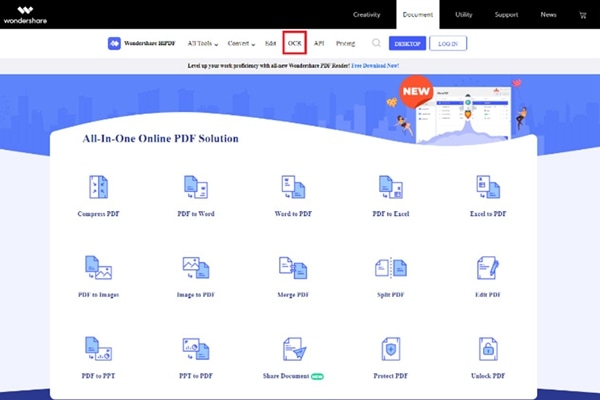
Lo primero que debe hacer es ir al sitio web de HiPDF y hacer clic en el botón OCR o ir a esta dirección:
Paso 2: Subir el PDFF
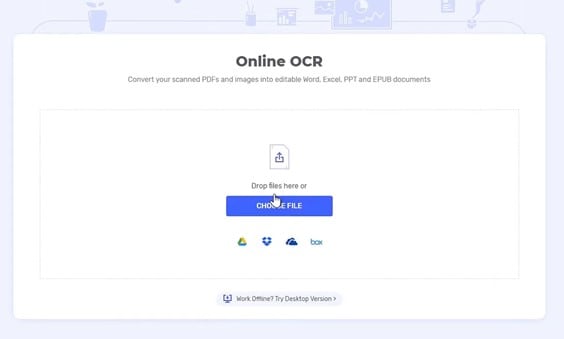
Ahora, arrastra y suelta tu documento PDF dentro de la ventana o haz clic en el botón "Elegir archivo" y configura la ubicación de tu documento PDF.
Paso 3: Elegir un formato de salida
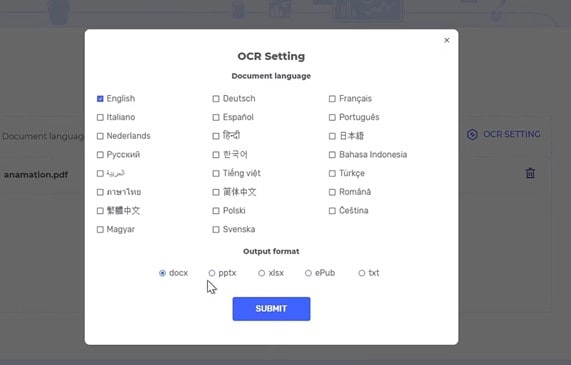
Una vez que el archivo termine de cargarse, deberás elegir el idioma del documento PDF y un formato de salida. Para concluir, haz clic en "Enviar". Cuando finalice el proceso, tendrás que descargar tu nuevo documento.
Convertio OCR
Convertio es otra aplicación web donde puedes realizar el proceso de OCR a documentos PDF pero, si tu documento tiene más de diez páginas, tendrás que registrarte primero. Ahora te mostraré cómo usarlo.
Paso 1: sube tu PDF
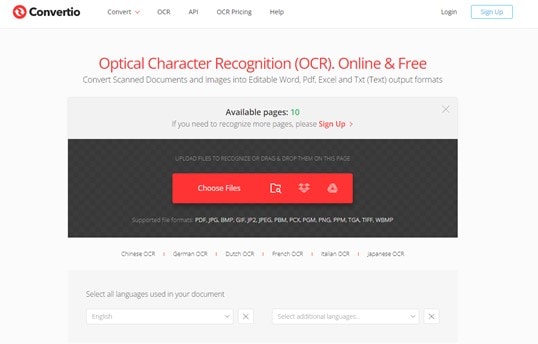
Primero debes ir al sitio web de Covertio e ir a la sección OCR (https://convertio.co/ocr/). Una vez allí, arrastra y suelta tu documento PDF dentro de la ventana o haga clic en el botón "Elegir archivos" y establece la ubicación de su documento PDF.
Paso 2: Establecer un formato de salida
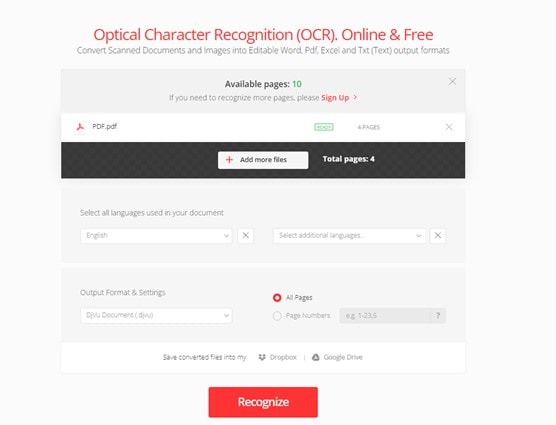
Cuando tu PDF termine de cargarse, debes especificar el idioma del documento y el formato de salida deseado. Cuando hayas terminado, simplemente haz clic en "Reconocer". Cuando tu documento esté listo, puedes descargarlo.
Cosas que necesitas saber sobre PDF OCR en Mac
El uso de servicios de OCR en línea puede ser muy útil, pero ¿qué pasa con las aplicaciones de gestión de documentos PDF? Algunas aplicaciones te permiten realizar procesos de OCR sin necesidad de conexión a internet, pero hay algunas cosas que debes tener en cuenta..
¿Puede Preview hacer OCR de un PDF en Mac?
Aunque Preview es una herramienta muy práctica para ver, agregar firmas y agregar anotaciones a documentos PDF, esta herramienta no es capaz de realizar procesos de OCR.
¿Puede Adobe Reader OCR PDF en Mac?
Esto depende de la versión de Adobe Acrobat Reader que tenga. La versión gratuita de Adobe Acrobat Reader no incluye la herramienta OCR. Sin embargo, puedes exportar tu documento en formato de texto. Esto no será tan efectivo como la herramienta OCR, pero será útil si solo necesitas transcribir texto.
¿Puede PDF Expert hacer OCR?
PDFexpert es una aplicación de administración de documentos PDF que recientemente agregó herramientas de OCR. Sin embargo, esta y otras características solo están disponibles para cuentas pagas.
Conclusión
Trabajar con documentos PDF es algo extremadamente común y, por ello, cada día aparecen nuevas tecnologías que hacen que trabajar con documentos PDF sea mucho más eficiente. Si estás interesado en hacer un proceso de OCR en PDF y buscas un medio gratuito para hacerlo, HiPDF es una de las mejores opciones.

Wondershare PDFelement - Editor de PDF Fácil de Usar e Inteligente
5.481.435 personas lo han descargado.
Resume, reescribe, traduce, corrige textos con IA y chatea con PDF.![]()
Edita texto, imágenes, formularios, páginas y mucho más.
Crea y rellena formularios de PDF fácilmente.
Extrae formularios, textos, imágenes, páginas, y elementos de PDF.
Mecanismo OCR rápido, confiable y eficiente, con alta calidad y precisión.
Convierte PDF a y desde formato de Microsoft, imagen y más de 20 tipos de archivos.
 100% Seguro | Sin anuncios |
100% Seguro | Sin anuncios |





